- Impresión
Visión general
Aquí están la gama de formatos de gráficos en Tulip.
Analyses en Tulip están siempre asociados a una App, Tulip Table o máquina específica.
Para crear un nuevo análisis, primero necesitas tener una app con datos de finalización de usuarios, una Tulip Table con datos, o una máquina configurada en Tulip.
Con el Tulip Analytics Builder, puedes crear y compartir gráficos y tablas para analizar el rendimiento de tu fábrica.
Cómo crear un nuevo análisis
Desde la vista de resumen de la aplicación, vaya a la pestaña "Análisis" y haga clic en "Añadir análisis":
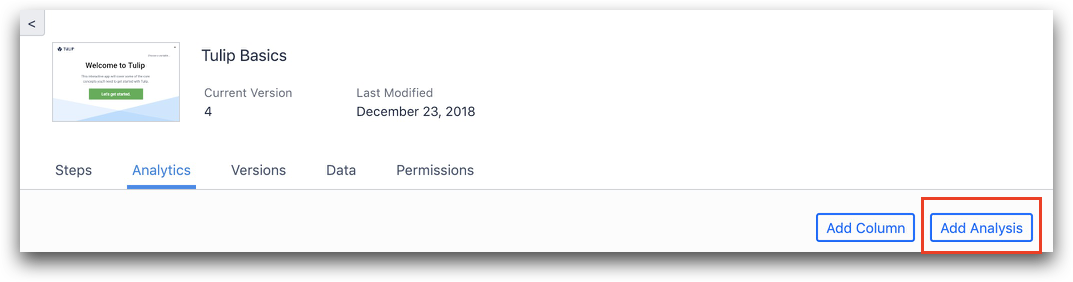
Alternativamente, desde un panel de control, seleccione "Editar" y haga clic en "Añadir análisis".
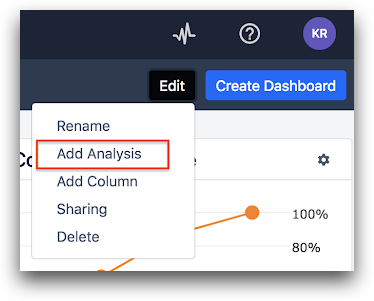
O bien, desplácese hasta la parte inferior del panel y haga clic en "Añadir gráfico" en la parte inferior de cualquier columna. A continuación, seleccione una aplicación específica y haga clic en "Crear un análisis".
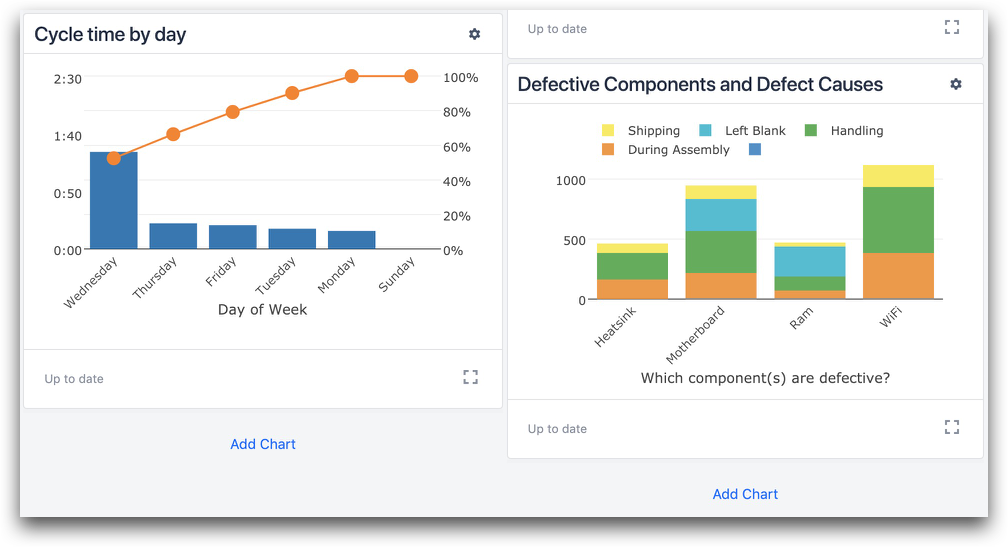
Una vez que haya empezado a crear un nuevo análisis, se le pedirá que seleccione una de las 7 plantillas diferentes. Las plantillas representan tipos de gráficos. Una vez seleccionada una plantilla, podrá personalizar los datos que muestra. Las plantillas son:

:::(Info) (NOTA) Las diferentes fuentes de datos de análisis tienen diferentes opciones de visualización. :::
Una operación - Compara una métrica a través de una o dos agrupaciones. Puede seleccionar opciones predefinidas para:
- Finalizaciones de procesos por fecha
- Finalizaciones de procesos por usuario
- Finalización de procesos por tiempo de ciclo
Comparar variables - Compare múltiples métricas de una o múltiples aplicaciones. Puede seleccionar opciones predefinidas para:
- Tiempo medio de paso por usuarios
- Comparación de variables numéricas
- Comparación de variables booleanas
Operaciones Múltiples - Compara diferentes métricas y Variables en el mismo lugar
Gráfico de dispersión - Compara dos variables continuas
Presentación de diapositivas- Si la aplicación utiliza la captura de imágenes en un paso de formulario, puede crear un carrusel de múltiples imágenes tomadas por los operadores con los detalles asociados.
Número único - Un único número
Tabla - Comparar cualquier número de operaciones y Variables
Una vez que haya seleccionado su análisis, puede personalizar los datos que utiliza en su análisis o su método para mostrarlos.
¿Ha encontrado lo que buscaba?
También puedes dirigirte a community.tulip.co para publicar tu pregunta o ver si otras personas se han enfrentado a una pregunta similar.


